PS绘制光滑的小石块教程
- 2021-05-11 00:24
- 来源/作者:PS联盟/Sener
- 己被围观 次
块制作重点是纹理部分。需要用多种滤镜做出初步的纹理,然后用变形工具变形处理做成所需效果。后期叠加到底色上面即可。
先看看效果图

1、新建一个800 * 600像素的文件,背景填充青绿色:#6CAB9A,如下图。

2、新建一个组,用钢笔勾出石块的轮廓,转为选区后给组添加图层蒙版,如下图。
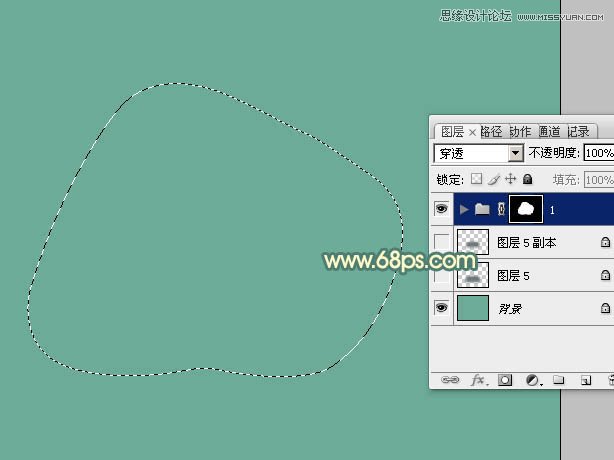
3、在组里新建一个图层填充黄褐色:#C9AB7A作为底色。

4、新建一个图层,用钢笔勾出底部暗部选区,羽化25个像素后填充红褐色:#7D5128,如下图。
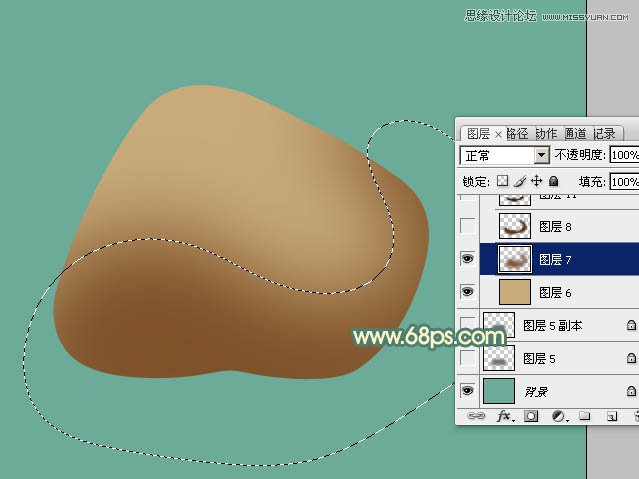
5、新建一个图层,用钢笔勾出底部边缘部分的暗部选区,羽化15个像素后填充稍深的褐色:#5F3413,如下图。

6、新建一个图层,用钢笔勾出下图所示的选区,羽化5个像素后填充颜色:#391B05,如下图。

(责任编辑:xiaochuan)
*PSjia.COM 倾力出品,转载请注明来自PS家园网(www.psjia.com)
上一篇:PS绘制靓丽的月亮公主教程
下一篇:PS制作可爱逼真的小熊玩具




